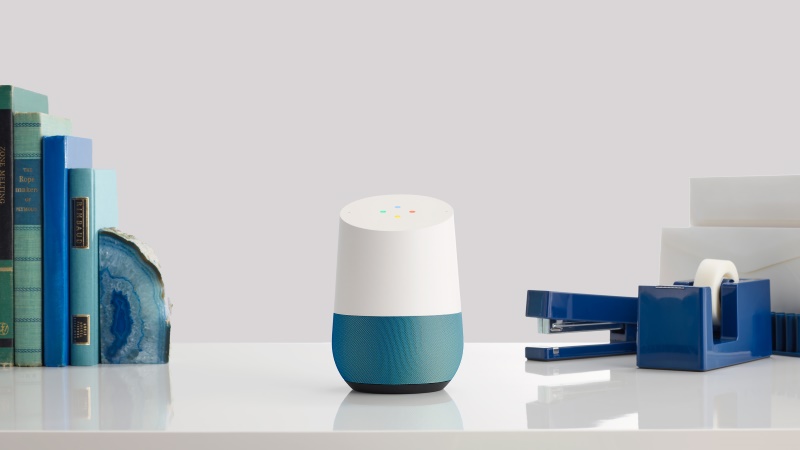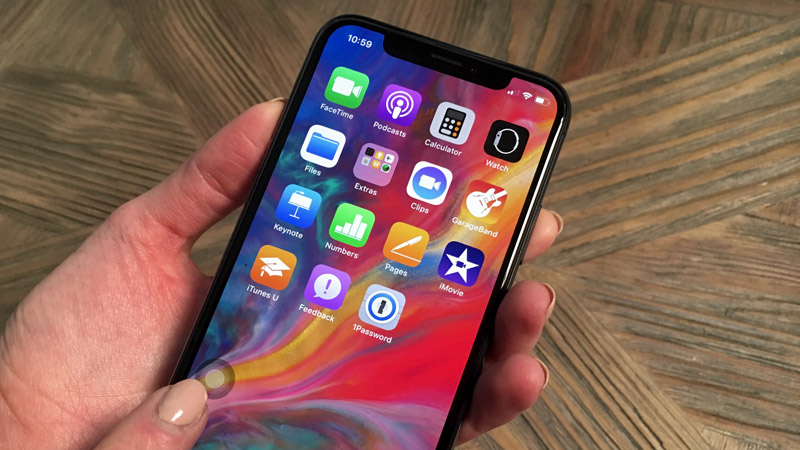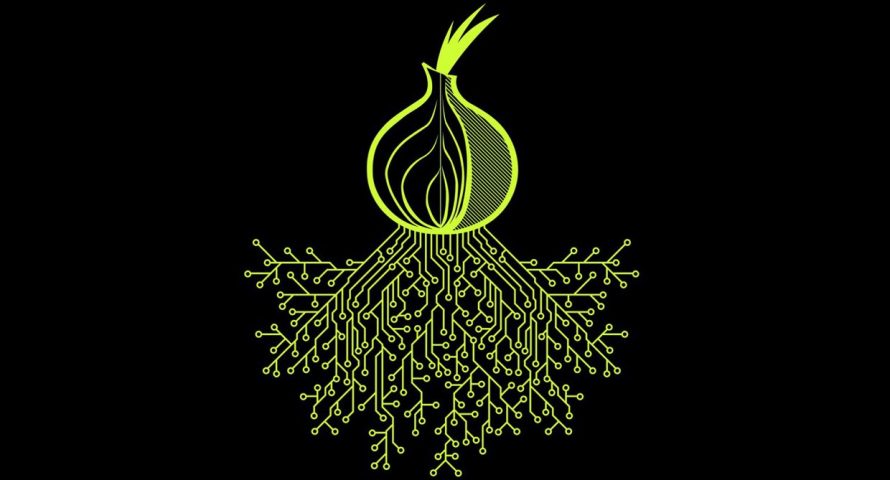إختيارات نيوتك لأفضل 7 أدوات من السيديا #10


بشكل شبه يومي نرى إضافات أو تحديثات في متجر السيديا من قِبل مطوري الأدوات, وكل محبي هذا المتجر لديهم شغف في تجربة أغلب الأدوات التي تتم إضافتها للمتجر أو ماهي التحديثات التي حصلت على بعض الأدوات المثبته مسبقاً, ونحن هنا في موقع نيوتك نسهل عليكم شرح الأدوات وتوضيحها مع إضافة فيديوهات ليسهل عليك فهم عمل كل أداة, سنواصل معكم في هذه التدوينة الجزء العاشر من سلسلة إختيارات أفضل 7 أدوات من السيديا.
التحديثات التي حصلت على بعض الأدوات المثبته مسبقاً, ونحن هنا في موقع نيوتك نسهل عليكم شرح الأدوات وتوضيحها مع إضافة فيديوهات ليسهل عليك فهم عمل كل أداة, سنواصل معكم في هذه التدوينة الجزء العاشر من سلسلة إختيارات أفضل 7 أدوات من السيديا.
نواصل معكم الجزء التاسع من سلسلة إختيارات موقع نيوتك لأفضل 7 أدوات من السيديا، ويمكنكم الاطلاع على الجزء الاول من السلسلة هنا + والجزء الثاني من السلسلة هنا + والجزء الثالث من السلسة هنا + والجزء الرابع من السلسة هنا + والجزء الخامس من السلسة هنا. + والجزء السادس من السلسة هنا. + والجزء السابع من السلسة هنا + والجزء الثامن من السلسة هنا + والجزء التاسع من السلسة هنا
تنبيهات مهمة:
- إستخدام الجلبريك هو تحت مسؤوليتك الشخصية وموقع نيوتك غير مسؤول عن أي خلل يلحق بأجهزتكم.
- كثرة تثبيت أدوات السيديا قد تسبب خلل بالنظام أو تعارض مع أدوات أخرى فيجب تحميل ماتحتاجه فقط.
- تأكد من توافق الأدوات قبل تثبيتها على جهازك لإن عدم التوافق مع إصدار نظامك قد يضر بجهازك.
- كن حذر من تحميل الأدوات المكركة واعتمد على تحميل الأدوات من المصادر (السورسات) الأساسية في السيديا.
- ابتعد عن المصادر (السورسات) الغير موثوقه لانها تأثر بشكل سلبي على المصادر (السورسات) الأساسية في السيديا.
- عند فتح السيديا لا تلغي شريط التحديث أعلى الشاشة حتى ينتهي ليتم تحضير الأدوات داخل السيديا.
1. أداة PrivateViewing
هذه الأداة خاصة بتطبيق الصور, كم مرة طلب منك أحد من أهلك أو أصدقائك أن يرى صورة لديك في ألبوم الصور؟ وكلنا نعرف تطفل البعض على بقية صورك وبالتأكيد كل منا لديه خصوصيته في جهازه, لكن مع أداة PrivateViewing يمكنك وضع رقم سري في حال قام أي شخص بالإنتقال إلى صورة أخرى لم تقم أنت بفتحها له, قم بتفعيل الأداة من إعدادات جهازك قم ضع رقم سري, بعد ذلك قم بالدخول لتطبيق الصور وافتح أي صورة وستجد أيقونة “قفل” أسفل الصورة اضغط عليها بعدها لن يتمكن أحد من الإنتقال إلى أي صورة أخرى إلا بعد إدخال الرقم السري الذي وضعته في الإعدادات.
لديك في ألبوم الصور؟ وكلنا نعرف تطفل البعض على بقية صورك وبالتأكيد كل منا لديه خصوصيته في جهازه, لكن مع أداة PrivateViewing يمكنك وضع رقم سري في حال قام أي شخص بالإنتقال إلى صورة أخرى لم تقم أنت بفتحها له, قم بتفعيل الأداة من إعدادات جهازك قم ضع رقم سري, بعد ذلك قم بالدخول لتطبيق الصور وافتح أي صورة وستجد أيقونة “قفل” أسفل الصورة اضغط عليها بعدها لن يتمكن أحد من الإنتقال إلى أي صورة أخرى إلا بعد إدخال الرقم السري الذي وضعته في الإعدادات.
2. أداة MultiDelete
بعد فترة من الزمن نلاحظ كثرة التطبيقات التي قمنا بتحمليها في أجهزتنا والتي تكاد لا تستخدم بكثرة وليست مهمة لدينا ويأتي الوقت الذي يتم فيه تنظيف أجهزتنا من هذه التطبيقات التي لا فائدة منها, الصعب في الموضوع هو طريقة حذفها والتي تأخذ وقت طويل, لكن في أداة MultiDelete والتي تمكنك من تحديد عدد لامحدود من التطبيقات وحذفها دفعة واحدة.
 الأداة:
الأداة:
https://www.youtube.com/watch?v=0pYvsXXRx78
3. أداة Prenesi
أداة خاصة بتطبيق الفيس بوك الرسمي في الأيفون ويقوم دور هذه الأداة بإمكانية حفظ مقاطع الفيديو من تطبيق الفيس بوك إلى ألبوم الكاميرا في جهازك, طريقة عملها بعد تثبيت الأداة افتح تطبيق الفيس بوك وافتح أي فيديو ثم اضغط زر المشاركة واختر ثاني خيار (Download this video).
4. أداة Sol
أداة مقتبسة من ميزة متوفرة في نظام أندرويد وهي عند إستقبال مكالمة أو منبهات الساعة تقوم بقلب الجهاز ويتم كتم الصوت, بعد تثبيت الأداة قم بتفعيل الخيارات في إعدادات الجهاز.
5. أداة WA Earlier Messages
أداة خاصة بتطبيق الواتس أب الرسمي في الأيفون ويقوم دور هذه الأداة في إمكانية تحميل أكثر من صفحة عند الضغط على زر Load Earlier أو (تحميل الرسائل السابقة) داخل المحادثة, بعد تثبيت الأداة قم بتفعيلها من إعدادات الجهاز ثم حدد كم عدد الصفحات التي تريد فتحها عند الضغط على زر Load Earlier أو (تحميل الرسائل السابقة) الموجود أعلى المحادثة.
6. أداة Cask
أداة جديدة وهي مجرد إضافة انميشن لجهازك وبعض اللمسات الجميلة داخل التطبيقات, بعد تثبيت الأداة قم بضبط الحركات أو الأنميشن من إعداداتها في إعدادات الجهاز.
https://www.youtube.com/watch?v=zkY6NRpv81s
7. أداة WhatsApp Web Enabler
لا نعلم سبب عدم دعم ميزة تصفح الواتس أب لأجهزة أبل على جهاز الكمبيوتر, لكن مع الجلبريك وفي متجر السيديا لاشي مستحيل عند مستخدمي أجهزة أبل فقد توفرت لدينا أداة WhatsApp Web Enabler والتي تسمح لك بتصفح الواتس أب الخاص بك على متصفح كروم في جهاز الكمبيوتر, طريقة عمل الأداة بعد تثبيت الأداة من السيديا وتفعيلها من إعدادات جهازك. في البداية يجب عليك فتح متصفح كروم في كمبيوترك ثم افتح هذا الموقع: web.whatsapp.com , بعد ذلك قم بالدخول لإعدادات الواتس أب في أيفونك ستجد إعداد جديد بإسم WhatsApp Web قم بالدخول إليه, ثم قم بعملية مسح للQR كود الظاهر في الموقع السابق عن طريق مسح الكود بواسطة كاميرا أيفونك على شاشة الكمبيوتر.
https://www.youtube.com/watch?v=QQBGqMBHzKs